笔记本一个喇叭不响 笔记本win10系统扬声器一个有声一个无声处理办法
更新时间:2024-02-04 12:51:00作者:xtang
在使用笔记本电脑时,我们经常会遇到一些小问题,比如扬声器无声的情况,尤其是在win10系统中,有时候我们会发现笔记本电脑的一个扬声器有声音,而另一个却完全没有声音。这种情况让我们感到困惑和苦恼。别担心其实解决这个问题并不难。本文将介绍一些处理办法,帮助您解决笔记本电脑一个喇叭不响的问题,让您能够继续享受高质量的音频体验。
方法如下:
1.在win10系统桌面上,右下角。单击“小喇叭”图标。右键,播放设备。

2.单击扬声器,再属性。
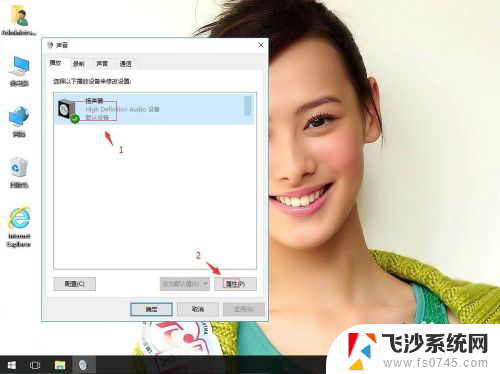
3.单击级别。
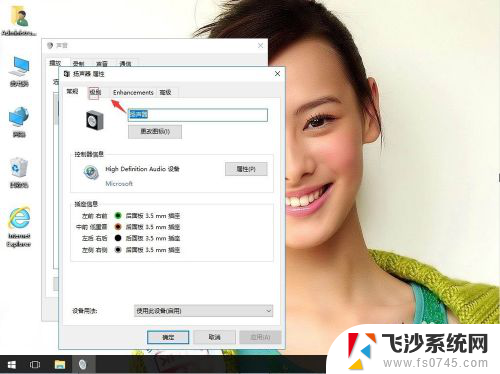
4.单击平衡。
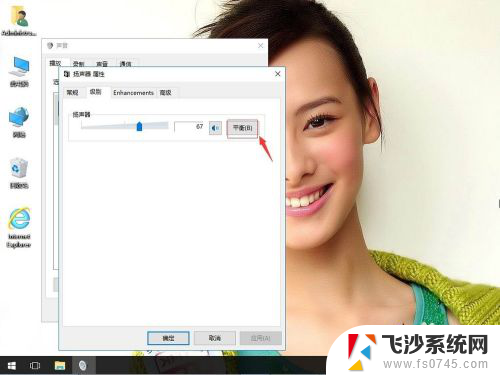
5.在弹出的“平衡”窗口中,调节一下左前和右前。确定。再应用,确定。然后就设置好了。
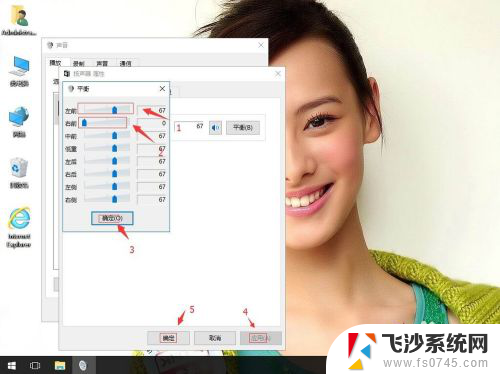
以上是笔记本一个喇叭不响的全部内容,如果有任何疑问,请按照小编的方法进行操作,希望对大家有所帮助。
笔记本一个喇叭不响 笔记本win10系统扬声器一个有声一个无声处理办法相关教程
-
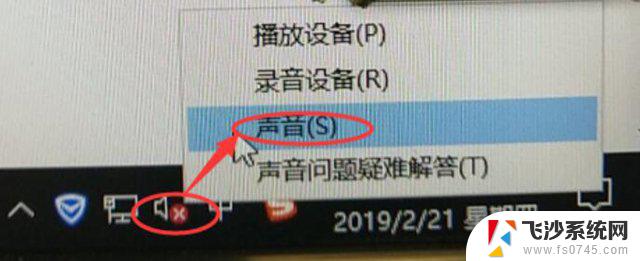 笔记本没有插入扬声器耳机 Win10系统出现未插入扬声器或耳机无声音的解决方法
笔记本没有插入扬声器耳机 Win10系统出现未插入扬声器或耳机无声音的解决方法2024-08-08
-
 笔记本两个系统怎么删除一个 如何删除win10开机多余的系统
笔记本两个系统怎么删除一个 如何删除win10开机多余的系统2023-12-02
-
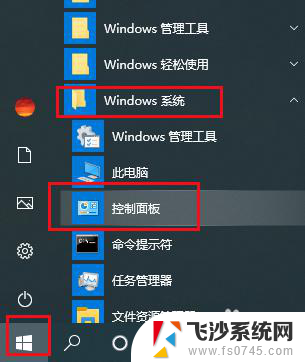 电脑耳机只有一个有声音 电脑耳机插入后只有一边有声音Win10怎么调整
电脑耳机只有一个有声音 电脑耳机插入后只有一边有声音Win10怎么调整2024-04-18
-
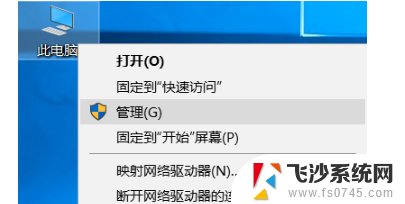 笔记本电脑说话没有声音是怎么回事 win10笔记本麦克风无法识别声音怎么解决
笔记本电脑说话没有声音是怎么回事 win10笔记本麦克风无法识别声音怎么解决2024-05-04
- 笔记本麦没声音win10 win10笔记本麦克风无声音问题解决方法
- 笔记本电脑系统声音没有了怎么办 Win10电脑没有声音怎么办
- win7win10双系统怎么删除一个 win7双系统删除一个系统步骤
- window10重启键是哪一个 笔记本电脑怎么重启
- 笔记本放不出声音是怎么回事win10 笔记本电脑没有声音怎么解决
- 开机一键还原win10系统 笔记本一键还原操作指南
- win8.1开始菜单改win10 Windows 8.1 升级到 Windows 10
- 文件:\windows\system32\drivers Win10系统C盘drivers文件夹可以清理吗
- windows10移动硬盘在电脑上不显示怎么办 移动硬盘插上电脑没有反应怎么办
- windows缓存清理 如何清理Win10系统缓存
- win10怎么调电脑屏幕亮度 Win10笔记本怎样调整屏幕亮度
- 苹果手机可以连接联想蓝牙吗 苹果手机WIN10联想笔记本蓝牙配对教程
win10系统教程推荐
- 1 苹果手机可以连接联想蓝牙吗 苹果手机WIN10联想笔记本蓝牙配对教程
- 2 win10手机连接可以卸载吗 Win10手机助手怎么卸载
- 3 win10里此电脑的文档文件夹怎么删掉 笔记本文件删除方法
- 4 win10怎么看windows激活码 Win10系统激活密钥如何查看
- 5 电脑键盘如何选择输入法 Win10输入法切换
- 6 电脑调节亮度没有反应什么原因 Win10屏幕亮度调节无效
- 7 电脑锁屏解锁后要按窗口件才能正常运行 Win10锁屏后程序继续运行设置方法
- 8 win10家庭版密钥可以用几次 正版Windows10激活码多少次可以使用
- 9 win10系统永久激活查询 如何查看Windows10是否已经永久激活
- 10 win10家庭中文版打不开组策略 Win10家庭版组策略无法启用怎么办